如何在UC浏览器中解压文件
来源:网络更新:2024-06-12 04:09:16
在UC浏览器上解压文件的方法。用户需要打开UC浏览器,进入个人中心,然后找到并点击高级设置中的插件管理。在这里,用户需要安装名为“UC解压缩”的插件。安装完成后,用户可以在浏览器主界面底部看到新的插件图标。接着,用户需要找到想要解压的压缩文件,通常是.rar或.zip文件。用户长按该文件并选择“UC解压缩”插件,在弹出的窗口中选择新目标路径,确认后文件就会被解压保存到指定的目录中。
UC浏览器怎么解压文件
解压步骤
第一步:首先打开UC浏览器应用,点击底部的导航栏,选择【我的】入口进入个人中心页面。

第二步:在个人中心页面点击界面右上角的功能设置选项。
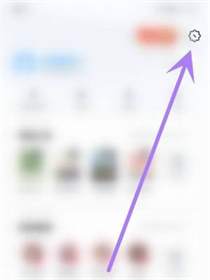
第三步:在设置页面中向下拉动并找到【高级设置】的高级功能选项。
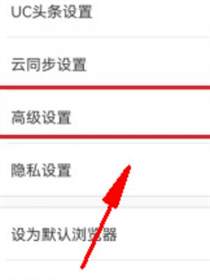
第四步:在高级设置页面中找到并点击【插件】管理选项。

第五步:在插件管理页面中点击页面右上角的加号按钮,这将打开一个插件下载页面在这里找到名为【UC解压缩】的插件,点击UC解压缩插件旁边的安装按钮以完成安装过程。

第六步:安装完成后返回到浏览器主界面,您应该能看到一个新的插件图标出现在底部导航栏中。
第七步:找到我们想要解压的压缩文件,通常是一个.rar或.zip结尾的文件。

第八步:最后长按这个文件点击勾选【UC解压缩】插件图标,在弹出的窗口中选择新目标路径确认后该文件就会被解压保存到指定的目录中。
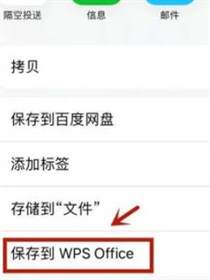
相关阅读
同类推荐
-
 如何从淘宝试衣间删除照片 24-06-11
如何从淘宝试衣间删除照片 24-06-11 -
 如何注销虎牙直播的个人账号 24-06-11
如何注销虎牙直播的个人账号 24-06-11 -
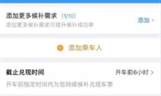 如何完成12306订单支付 24-06-11
如何完成12306订单支付 24-06-11 -
 如何关闭哔哩哔哩弹幕优选功能 24-06-12
如何关闭哔哩哔哩弹幕优选功能 24-06-12 -
 如何删除优酷发出的弹幕 24-06-12
如何删除优酷发出的弹幕 24-06-12 -
 如何设置腾讯视频自动停止播放 24-06-12
如何设置腾讯视频自动停止播放 24-06-12 -
 如何设置墨迹天气应用的提醒功能 24-06-12
如何设置墨迹天气应用的提醒功能 24-06-12 -
 如何设置网易云音乐的双人关系 24-06-12
如何设置网易云音乐的双人关系 24-06-12 -
 如何恢复被删除的虾米音乐歌单? 24-06-12
如何恢复被删除的虾米音乐歌单? 24-06-12 -
 如何调整咪咕音乐的在线音质设置 24-06-12
如何调整咪咕音乐的在线音质设置 24-06-12